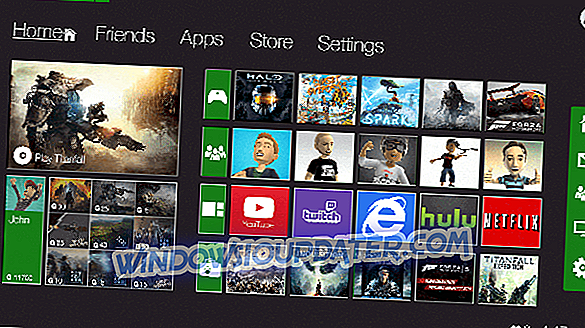Фатална грешка није пронађена ниједна језичка датотека.
На пример, ваш Виндовс ПЦ може се зауставити усред задатка и издати ову поруку о грешци. У другим случајевима систем повлачи јер скенира рачунар за малваре и друге сумњиве програме.
Такође можете приметити постојан недостатак стабилности оперативног система Виндовс када користите машину. Ова осебујна понашања ће вас задржавати док не предузмете мере да бисте се решили поруке о грешци.
Срећом, постоји неколико решења која елиминишу досадну фаталну грешку коју ниједан језички фајл није пронашао стално.
Али, хајде да прво уђемо у неке од покретача ове компликације.
Шта узрокује фаталне грешке у датотеци језика?
Неки од најчешћих разлога за ову грешку су:
- Проблеми у постојећој инсталацији анти-малваре програма Спихунтер.
- Напад од гадног вируса или неког другог злонамерног софтвера.
- Оштећени Виндовс регистар можда због промјена које сте можда тамо направили.
- Проблеми настали зато што ви или ваш колега можда нисте исправно искључили рачунар.
- Сукоб изазван апликацијом треће стране.
Без обзира на то што га је покренуло, сви се слажемо да ово може бити тврдоглава грешка за отклањање проблема.
Како ријешити фаталне погрешке везане за језичке датотеке
Решавање ове грешке захтева да предузмете неке процедуре које све покушавају да поништите промене које су први изазвале.
Хајде да сада прођемо кроз неке од исправки које ће вам помоћи да вратите рачунар у нормално функционално стање:
Фик 1: Покрени враћање система
Алат за враћање система аутоматски враћа системске датотеке и конфигурацију оперативног система на недавно вријеме када су ствари функционирале.
То је брза опција за решавање проблема ако се грешка почела појављивати ...
Кораци:
- Притисните Виндовс + Р
- Откуцајте сисдм.цпл и притисните ентер.

- Кликните на Систем Протецтион.
- Сада изаберите опцију Враћање система.

- Кликните на Нект.
- Из доступних тачака враћања изаберите најновију тачку опоравка система која је функционисала.

- Кликните на Нект и пратите остатак упутстава да бисте завршили рестаурацију.
- Поново покрените систем и видите да ли је грешка нестала.
Фик 2: Цлеан Боот
Дизање система у Цлеан Боот стању помоћи ће у одређивању да ли је проблем узрокован било којом од апликација других произвођача које сте инсталирали.
Цлеан боот вам такође помаже да изолујете све почетне ставке које би могле да донесу штуцање.
Кораци (Виндовс 10):
- Док сте пријављени на рачунар као администратор, кликните на Старт .
- Откуцајте мсцонфиг .
- Кликните на Систем Цонфигуратион (Конфигурација система) ( из следећих резултата претраге).

- Изаберите секцију Услуге у конфигурацији система
- Изаберите поље за потврду Сакриј све Мицрософт услуге, а затим кликните на Онемогући све .

- Сада изаберите картицу Стартуп .
- Додирните или кликните на опцију Опен Таск Манагер .

- Потражите картицу Стартуп након што се Таск Манагер отвори и кликните на сваку ставку за покретање и одаберите Дисабле .

- Изађите из Таск Манагер-а.
- Кликните ОК (једном) и поново покрените рачунар.
Ако фатална грешка није пронађена порука језика престаје након поновног покретања, онда морате уочити апликацију треће стране која генерира изазов и деинсталирати је.
Имајте на уму да режим чистог покретања нуди ограничене функције, тако да морате да вратите рачунар на нормално покретање да бисте приступили свим функцијама чим завршите са решавањем проблема.
Поправи 5: Деинсталирај софтвер Спихунтер
СпиХунтер је анти-спиваре софтвер треће стране и наизглед нуди заштиту од вишеструких онлине сигурносних пријетњи.
Алат такође обезбеђује прилагођене поправке и обично се користи за уклањање неких од најузбудљивијих Спиварес-а.
Међутим, периодично се сукобљава са поставкама оперативног система Виндовс које доводе до фаталне грешке која није пронађена.
Рјешење у таквом случају лежи у потпуно уклањању алата.
Кораци:
- Кликните на старт.
- Откуцајте Цонтрол панел у оквиру Виндовс Сеарцх.
- Изаберите Контролна табла.

- Када се отвори прозор контролне табле, кликните на Програмс (Програми).
- Сада изаберите Програми и функције.

- Пронађите СпиХунтер апликацију и кликните на њу десним тастером миша и изаберите Унинсталл.
- Сачекајте да се процес деинсталације заврши.
- Поново покрените рачунар и провјерите да ли сте успјели.
Још водича одабраних само за вас:
- Исправка језика или издања верзије оперативног система Виндовс није подржана грешка
- РЕШЕНО: Језички пакет не функционише у оперативном систему Виндовс 10, 8.1
- РЕШЕНО: Виндовс 10 самостално мења језик тастатуре